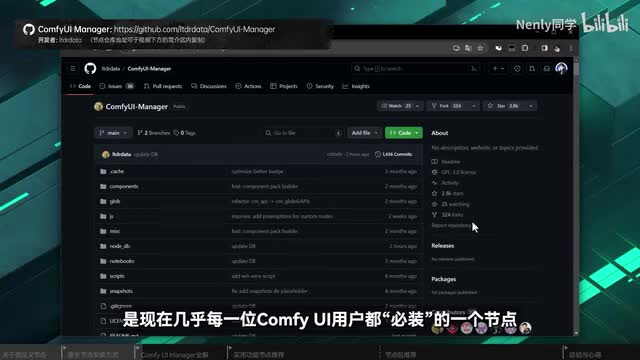某一天你在网上找到了一个特别厉害的工作流,把它下载下来拖进conf u i的界面里,你就会发现它打不开。这些红色的缺失节点也许就是你第一次接触conf u i中的拦路虎。不过看完了今天这期视频以后,你就再也不会被它所困扰了。这里是哪里?你现在正在收看的是我们copy u i u i入门系列的第二期。今天我们就来讲讲初学者玩conf u i必须学会的一件事情,装节点。你可能会好奇conf u i里不是已经有很多节点了吗?其实除了这些原装节点以外,它还可以安装一系列有各路开发者们自己设计的节点,来为这个灵活开放的系统赋予更强大的功能。这些额外的节点就被我们称为coffee u i中的自定义节点。自定义节点基于conf u i的地位,就像是web u i里的扩展和插件,想实现基本绘制以外的各种境界功能都得靠它们。在coffee i里也是如此,有许多功能强大的自定义节点可以帮助我们实现,包括超分放大、智能构图乃至视频的生成在内的各种原版没有的功能。它还可以让你的使用体验变得更加舒适。
举个直观的例子,在商城时加载多个多的模型,如果使用。自带的节点功能。你只能像这样调出一个个单独的loader节点,然后再把它们串接到一块。但一些自定义节点就提供了类似的批量加载功能,让我们在一个节点里就能调用多个模型,甚至是把它和大模型、提示词等捆绑在一起去输出,让工作流变得更高效、简洁。正因如此,许多高手设计的工作流里都囊括了一系列复杂的自定义节点,但在本地运行这些工作流,是你的电脑上也必须安装有相同节点,否则就会像开头展示的一样报错丢失。但其实碰到这种情形,只需要按一个按钮,这些节点就可以被完全自动的一个个对号入座了。你想知道是怎么做的吗?今天这期视频目的就在于带领你全面的了解cop u i这个自定义节点系统,并掌握通过k i s c o o以及com u i manager的方式安装管理节点的全套方法。同时在这期视频里我也会为你推荐一系列非常受欢迎的自定义节点组合,来帮助你升级你的copy i如看完了以后感觉有所帮助,请别忘了回来一键三连哦。那我们就从最基本的节点安装方式开始讲起吧。在康体u i里节点的呈现形式是这样一个搭载了各种功能与选项的小窗口,让它的本。
这是一长串由开发者们辛辛苦苦编写出来的代码。这些代码文件通常被存储在网上的一些代码托管仓库以及repo里面。我们在分享comp u i的节点或web u i的扩展插件时,通常会留下一个地址,就是这些代码文件的仓库地址。和web u i的架构构类似,code u i的本地的目录下也有一个专门存储自定义节点的文件夹,就是这个customer note。你只需要把这些代码文件下载下来,放在这里就能实现节点的安装了。怎么下载呢?有两种办法。第一种有编程基础的朋友们会非常熟悉,就是git cloud。它需要你的电脑上安装有git这个软件配置管理应用,可以在它的官网下载。我在视频下方简介区的网盘里也放了一份安装包,安装完毕了以后,在custom no这个文件夹的地址栏里输入c m d,敲回车调出命令行,再输入g i t c l n的命令,后面加上节点的代码仓库地址,敲回车就可以开始下载了。看到这个提示就代表克隆已经完成,再到文件夹里看,就会出现一个装着节点文件的文件夹,节点就算安装成功了。
第二种方式则是在仓库页面里通过选项直接将代码文件打成压缩包下。下来,然后再解压到这个文件夹里。两种方法安装完新节点以后,再通过run重启comp u i和v b u i的插件一样,启动的过程中可能会根据节点需要安装一些依赖文件。安装完成进入界面,你就可以在右键菜单里看到那些新节点了。我建议优先使用第一种方法进行安装,因为通过git下载下来的节点会记录它的仓库和版本信息。在日后可以通过git flue的命令动态更新,但下载压缩包的形式制作的节点是离线的。如果有新版本需要手动再去下载,推荐只作为第一种方式行不同时的备选方案了。另外在使用前的安装过程中,因为网络的原因,可能会用到一些连接超时的问题。我也在简介里的资料文档中附上了解决方式,记得一定要去阅读。对于程序员朋友们来说,这个过程再简单不过了。
但在和我一样连代码都没超过几行的小白用户们的面前,恐怕还是有些复杂了。另外我们在导入工作流失缺的节点往往不止一两个,都要一个个这样下载下来吗?也太麻烦了吧。所以开源社区的开发者们就发明了一个专门用于管理comp u i节点的工具,它就是我们接下来要隆重介绍的config。manager conf u i manager是一个由doctor l t data开发并维护的使用节点。没错,它其实也算是conf u i的一个节点,但提供了一系列下载更新管理,其他自定义节点乃至conf u i本体的功能,是现在几乎每一位copy u i用户必装的一个节点。它的安装很简单,你只需要按照刚刚我们介绍的方式,把它的仓库地址复制一份份,然后放自定义节点的文件夹里,就可以把它安装到你的com u i里了。如果你顺利装上了,那这估计会是你最后一次用这种方式安装界面了。安装完毕以后重启conf u i界面和原来似乎没有大的区别,除了角落的菜单里多了一个manager的按钮,点开它,这就是manager的功能菜单界面了。这个manager有什么用呢?来聊聊它最常见的两个用途。首先是搜索安装节点,点击中间菜单最上方的安装自定义节点。
它会从在线地址加载一个包含了几乎所有开发者开发的自定义节点的节点列表。没错,就和我们在web u i常用的扩展安装列表一样。在这个列表中你就可以自由搜索并安装你想要的节点了。在右上角输入节点名字,点击搜索,你就可以筛选出。符合需要的节点,右边会展示它的基本介绍,点击最右侧的install就可以实施安装。安装的过程本质上还是在命令行里为你去执行clone的过程。而当它完成以后,原来的按钮位置会变成已安装的样子。三个按钮分别对应节点的更新、暂执行、禁用以及卸载删除。和刚才一样,安装完了以后一般也需要重启。整个conf u i manager也给我们提供了一个快速选项,到下面点击跳出的重启按钮,再确定它重重启完毕需要要的节点安安装上去了。
然然这还不是他最厉害的地方。很多人喜欢manager是因为它具备一个极度让人舒适的功能,自动安装缺失节点。当我们拖进了一个包含很多复杂自定义节点的工作流,是一开始会满屏飘红,并不要紧张。和刚才一样,打开个的点的标签签一个中间有个选项,安装缺失节点,它就会自动读取你当前打开的这个工作流里缺失的那部分节点的名称,并且和刚才里面所有的节点选项配配配,让这个工作流顺利跑起来。只需要像刚刚一样,一个个的点击安装这些节点,把它们都安装就可以了。一个节节点安装完了以后,你可以继续开的一个个直接把它全部。安装完再点击下面的统一重启。如果你一次安装了比较多节点,那这个安装依赖的过程可能也会比较漫长。顺利启动以后,刚才缺失的节点就会全部显示出来,都不红了,我们的工作流也就可以顺利跑起来了。除了安装节点以外,manager为conf u i提供了一系列增值功能。
例如左侧这里的预览方法选项,可以在采样器生成时提供实时的预览进程,就和web u i里一样。下面的这个徽章选项则可以帮助你显示节点运作顺序和内置的标签,可以用来判断它属于哪个自定义节点组件。现在你已经掌握了节点安装的基本姿势了吧,但光是manager里收录的节点个数就有六百多个,这些节点里我到底要装些什么才能帮助我更好的在conf ui里体验stability version的乐趣呢?为此我也整理了一些你可能会感兴趣的自定义节点,你可以试着用刚刚学到的方法安装起来,用他们武装你的conf u i。要怎么推荐呢?不如就从大家最关心的一些问题和功能开始吧。这里面排在第一位的应该就是汉化。conf u i的原生界面是英文的,不过这些自定义节点里其实也有专门的汉化。补丁目前最多人使用的应该是由辣椒酱老师团队开发并维护,以及来自多个国家的译者共同完成的这个汉化项目。把这个节点安装下来,最后在侧边栏上找到一个齿轮小按钮,点一下会展开config i的设置菜单。在菜单里找到这个翻译语言的选项,切换为中文,你的界面就被汉化过来了。这个翻译不光支持简体中文的版本,还支持繁体中文、韩语、日语的选项,并且支持了一系列受欢迎的自定义节点的内容汉化。
有了这个节点以后,你的cofie u i探索之路应该会轻松很多了。但我猜你也有可能更习惯英文u i或者是希望在对照一些教程检索节点信息时,使用英文来提高效率。为了应对这种情况,节点在侧边栏上设置了一个切换语言的按键,点击一下就可以让界面在两种语言间来回切换了。解决了汉化问题以后,我们再来看看和绘图相关的一些功能。在使用web u i时,很多人应该都用过这个提示词自动补全的功能,方便的对吧?在coffee u i里其实也有节点可以帮助你实现类似的功能。要安装的这个节点叫做copy u i custom script,把它安装下来以后同。在刚刚那个设置菜单里,你就可以看到一个文本补全的选项,勾选启用,再到下方点开自定义语句,点击加载按钮,从远端读取一套默认的词库标签保存就可以生效了。在使用的过程中,可以通过方向键上下切换选项,敲回车快速自如,就像是一个输入法一样。对了,如果你想要用evadna或lora,也可以在这里面用类似这样的格式快速补全。但注意因为通过u i并不支持通过提示词组去柔软,所以它也要和一些其他的节点搭配使用。
不过提示词也是需要以英文来书写的,对于绘图经验没有那么丰富的初学者而言也挺头疼的。有没有可能连提示词也汉化了呢?在comp以外里,一切皆有可能。你可以下载这个由开发者eec px制作的翻译界面。一个小技巧,在你安装完一个新节点以后,如果想要快速找到它,可以在操作区域的空白处双击一下,就可以调出一个可以输入文字的搜索菜单,输入translate就可以看到这些翻译界点了。它可以用来替换工作流里clip text in code这一环。我们把两头的clip和conditioning拆下来,重新接到它身上,直接在这里输入中文。提示词默认的参数会自动检测语言并翻译到英文看,模型就帮助我们把中文描述的内容画出来了。这个节点是在线调用翻译服务的,所以有时候会面临网络连接的问题。如果你使用的过程中有障碍,可以尝试使用这个纯本地进行翻译的argos翻译节点,或者通过这个deep翻译界面切换不同的翻译。请定义更多和翻译服务相关的参数。
但我猜很多时候你在web u i里的绘图提示词都不是自己写的。除了网站上抄的,还有通过tag一类的插件反推出来的对吧?对于很多资深用户而言,tiger是工作流里必不可少的一环。巧的是conf e i里也有tag节点,就是出自刚刚这个custom script的作者大佬之手,用图片加载器给它输入一张图片,它就可以在运行工作流的过程中智能反推提示词,然后再把提示词输出给后续的节点。注意反推需要下载一些额外的模型,如果自动下载失败,你可以手动将它们下载并改名,放进节点文件夹的对应位置,具体请参考教程的资料页。但你注意到了吗?这个输出的提示词格式有点特别,叫做字符串,好像没法直接怼进clip或者正负面。提示词的接口里,那怎么用它来生成呢?仔细看,我们右键单击一下输入提示词的这个clip编码器框,在选项里有一个转换为输入的选项,它可以把节点上那些需要通过手动设置或者输入的选项单独转换为一个接口,从而让它具备接收外部信息的能力。点下去以后,那个可以输入的文本框就不见了,但多了一个文本接口,再尝试连一下字符串是不是就可以进来了当你解锁了这个玩法以后,你会发现写提示词好像就没有那么困难了。但我很喜欢的一个节点叫做自动负面提示词。词可以用来生成负面质量的提示了。这个节点用类似的方法接近负面词的文本端口里,你将增强负面参数调成一,你就可以实现全自动化的提提示词运作了。
你会不会觉得中间两个编码器窗口有点多余的,因为我们在他们身上已经没有要操作的部分了。那就接接了一个小技巧。当工作流里有连接的线,但不需要操作,或者参数相对固定的界面,你可以点击一下它左上角的这这个小圆点,把它折叠起来,让工作流看起来更加简洁了。而只是隐藏了一些参数,不会影响它的作用了直接。节点还挺有趣的,不过嘛很多节点开发者会基于自己的需要,将一系列实用的工具整合进一个项目仓库里。所以在前面那些基于单个功能开发的节点之余,coffee u i里还普遍存在着另一种多合一的自定义节点,或者和dara的节点做区分。我通常把他们叫做节点。这这其中最负盛名的应该就是manager做开发的这个index节点包。它包括了共计一百三十多个在不同方面发挥功能的节节点,是公认的全能节点包之一。你在各种不同场合面临的情形,有机会用到的各种工具,它似乎都能帮你考虑到一个例子吧。
这是一个默默认节点搭建的高清修复工作流。因为高清修复的本质是生成一次以后,再放大之后再重新进行一个检验。所以你会看到两个k samper。这个时候从模型加载器里拉出来的model,以及文本编码器转换完以后的conditioning都被反复拉了两遍。它们通常是会被一起使用的,在选项上又是分离开的这就导致每新增一次生成都要重新再拉一次。这么多条线操作麻烦还容易乱。不过在impacts pack里有一种特殊。pipe式的k sample的就可以让我们的操作变得更加轻松。pipe其实是一个编程里的概念,代表一种进程间的单向数据流动。和普通的k sampler放在一起对比,你可以很容易的发现这个pipe版本有什么不同。
它将正负面条件和模型整合在了一起,变成了一个叫basic pipe的新接口。它需要另一个叫做two basic pipe的节点提供数据来源。有了它,如果你想构建一个包含类似的连续多次生成的工作流,你只需要把模型和提示词写好,然后统一接近这个two basic pipe里面,然后在右边再拉一根线,就可以让这个k sampler开始工作了。它需要一个一个个k mmi er,就只用多拉一根线过去。它的右边还提供了额外的输出端口,可以帮助我们非常轻松的将pipe导入到下一个采样器里,并分出了一个v i e。这样在转码图图的时候,你就不用跑到大老远的开的模型加载器拉线过来了。可以一个工作流是不是变得简单清晰多了?这只是impact jim o的冰山一角。它还囊括了诸如语音识别、模板分割、面部修复等在内的一系列使用功能节点,来帮助你实现很多与pipe u i中的热门插件,比如segment anything。的detailing类似的作用。而除了impacts pack以外,作者还开发了另外一个叫做inspire pack的二号节点包,在conf iy玩家群体里也非常受欢迎。
保守估计目前市面上有一半以上的conf u i工作流,应该都会用到它们中的节点。因为篇幅原因,我们今天没法确切的一个个去说明它到底该怎么做。但如果你对它们感兴趣,就和以往一样,在屏幕上敲个一来,预定一些更为深入的教程吧。通过这个pack的例子你也可以看到有许多节点是致力于辅助我们的生成和工作流搭建过程,以此来提高工作效率的。既然谈到了效率,就不得不介绍另一个大名鼎鼎的节点包efficiently nose效率节点。用一句话来概括这个节点的作用,它里面的各项功能就是致力于为copy y用户提供更加高效且更加贴近于iii u i的使用体验而设计的。这个efficient到底体现在哪里呢?它它的两个核心组件就是对efficient loader和efficient k sampler。k k sampler看上去好像和原版差不多,但你会注意到它的种子按钮被做成了和vivo i i类似的样式。点击左半边和右半边就可以控制随机或者是复用上一次的种子。它在右侧也提供了一系列。
对应的输出接口和type类似,可以让连续多次生成的工作流变得更加有序而efficient。loader就厉害了,checkpoint v a e提示词clip skip later宽高和批次数量的选项都整合到了一起,甚至还留了一个laura的位置。因此借助efficiency note,你可以用四个节点就完成一次基本的文声度过程,真的很高效。而我们一开始示范的那个一次性加载多个laura的节点,其实也是efficient notes的一部分。注意到loader的左侧还有两个选项,它们分别用于laura和control t的堆叠加载,可以让这些附加网络的使用过程也变得更加高效。同样,今天我们不会展开叙述,不过很快我们在下一节课里应该就有机会做更详细的讨论了。还有很多节点致力于润物细无声的优化。我们在copy a里的各种体验。就比如刚刚我们已经安装了的这个customer script节点。没错,它也是一个节点包。
它的开发者五个s老师名字里的python,除了那个大家都认识的编程语言以外,也可以被翻译成蟒蛇。所以它开发的节点和涉及到的功能选项里都会有一个小蛇的一模型符号。刚刚讲过的提示字母全只是。它功能的一小块比较实用的功能。在设置菜单里,其中就有一个设置图像面板位置的选项。这个图像面板是通过设置按钮旁边的另一个按钮来展开的,有点类似于我们在web u i中常用的图库浏览器一样,可以读取最近生成的一系列图片。点击左上角图标还可以设置缩略图的大小。它的默认位置是在界面的下方,但通过节点的设置就可以把它移到上下左右的任何一个方位,或者是设置图片的陈列顺序。右键菜单里也塞了几个隐藏功能,例如节点的锁定,被锁定的节点角落会有一个小锁头的标志,无法位移,适用于固定节点的版面位置。还有自定义颜色,上一节课里我们也尝试过的,记住color的选项来给节点改颜色,从而实现节点的区别和分类。
默认的颜色其实就不到十种,但安装了custom script以后,你可以用它调出r g b调色板,把任意一种颜色涂到节点上,增大了编辑的自由度。而它提供的这一系列节点其实功能都比较玄乎,我很难和你描述它有多厉害,但就是挺有用的。比如我最常用的一个展示文本,刚刚你其实已经见到了很多和提示词有关的节点。输出文本串以后。直接进入生成流程里。但如果你想在这个过程里顺带看看内容,就再接触一根线,连这个节点还有一系列和它类似的节点。例如percent tax可以管理文本余设,safe tex可以把反推的提示词保存成p s t文件。对了,还有这个play sum,你只要把它串接在一个工作流的结尾,和接收成品图片的界面并列在一块儿,就会在生成结束的时候有一个清脆响亮来提提醒你它出来了。总而言之,这这个节点包括很多边缘地带,植入了很多富有灵性的功能,某种意义上让coffee u i变得更有用,也更有趣了。还有很多配件,多功能强的节点包是我们今天没有一次性介绍的。
这里我我也列举几个,比如configure studio的自定义节点,w a s note suit, r g f e的节点包等等等等。此外还有一些包含多个节点的专项工具包,例如做动画的amad f evo风格迁移的i p adapter以及面部修饰的reactor,在你有对应需求时都是非常值得装上一份的。你可以在这个l t老师制作的自定义节点列表页面,查到所有可以安装的节点,介绍与他们的项目。在你物色一些新节点时,不妨输入一些关键词进去搜一搜,一般都能搜出功能相近的节点来。而关于每个节点的具体使用方式,也是我们没法在一期两期视频里就梳理完的。但每接触一个新的节点方式,我都会建议你仔细研读开发者写在项目介绍页面上的说明,一些项目还会就节点的使用给出专门的教程和工作流示例,这些都需要你花上一些时间去探索挖掘。不过你也可以完全不用费心自己去搜节节节点,因为c e i里的节点需求其实是跟着工作流走的。而这些备受欢迎的节点也是市面上许多工作流创作者们一定会去用的。在使用各种地方搜刮来的工作流,是你很大概率会把它们都装个遍。就比如我现在的conf u i文件夹里就躺着很多我用着非常舒服,但不知道什么时候下载来的,甚至不知道他们出自哪里的节点,某种意义上也算是大脑喂饭了。
但无论是去运用一个工作流,还是自己设计一个工作流,最基本的单位就是这样的一个个节点。所以装节点是我们必修的第二课。同时从这些推荐节点的功能和。用方式里,我相信你一定看到了conf u i的一些特点和魅力所在。它是一个大舞台,每一位开发者都可以借助它实现一些自己想实现的东西,从而造就了目前coffee i节点生态的百花齐放,也才支撑起所谓工作流时代的无限可能。作为用户,我非常感激这些富有创新、怀抱热情的节点开发者们。如果大家得到了这些节点的帮助,也不要忘了在项目的页面点上一个star,它它就相当于github上的一键三连,我猜也会是大佬们制作下一个节点最大的助力。以上就是本期视频的全部内容了,下一期我们会在各种使用节点功能的基础上,拆解分析包括放大、重绘、laura controller等在内的各种典型应用工作流,从而帮助你灵活的驾驭它们,百分之百释放conf u i的潜力。如果讲解的内容对你有所帮助,请别忘了也给这个视频一键三连。这里是南磊,感谢你看到最后,我们下期见喽,拜拜。
 刺鸟图文助手
刺鸟图文助手